uc浏览器下载的文件在啥地方里 下载的文件位置在啥地方里设置
时间:2023/7/9作者:未知来源:盘绰网教程人气:
- [摘要]在用UC浏览器下载资源时,就是开启浏览器内置下载,那有很多用户就会问uc浏览器下载的文件在哪里,下面就给大家分享一个方法。 更多精彩: uc浏览器下载的文件位置在哪里设置 方法一:步骤一:在UC浏...
在用UC浏览器下载资源时,就是开启浏览器内置下载,那有很多用户就会问uc浏览器下载的文件在哪里,下面就给大家分享一个方法。
更多精彩:
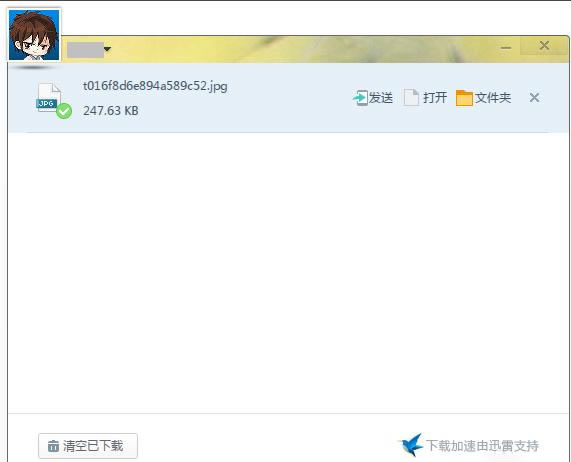
uc浏览器下载的文件位置在哪里设置
方法一:
步骤一:在UC浏览器电脑机界面最下方的向下箭头↓,即可打开下载管理器。
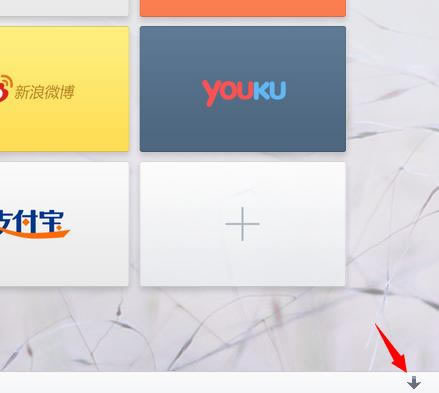
步骤二:在管理器界面,若您曾经下载了文件,点击文件右侧的“文件夹”即可打开所有文件所属的文件夹。
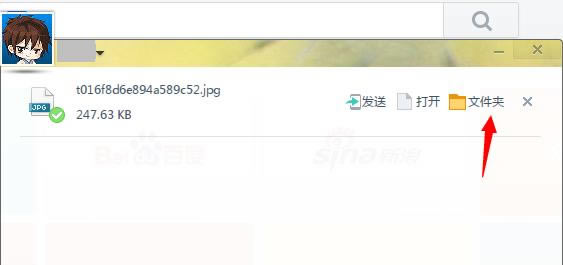
步骤三:文件都在里面呢!
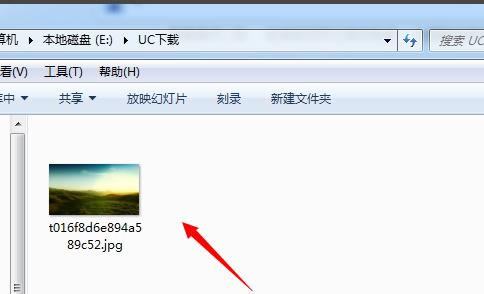
方法二:
就是选择一个文件进行下载操作,但是并不是真的让您下载,而是调出下载窗口,在下载窗口中您就会看到文件的保存地址,在资源管理器地址栏中就可以找到了。
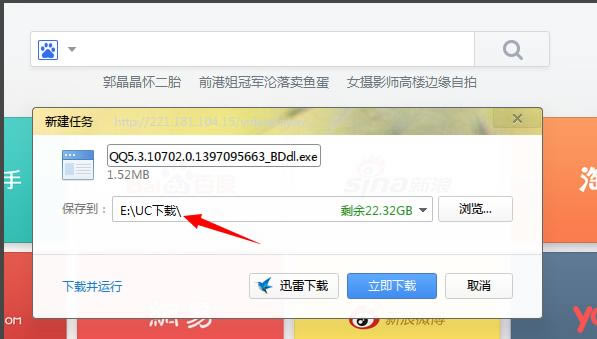
UC浏览器电脑版热门教程 装机软件,全自动在线安装过程,无需电脑技术,小白在家也可自己完成安装,纯净稳定,装机必备之选!